Bilgisayarınızda ne zamandan kaldığını bilmediğiniz ve bir türlü açamadığınız .bin uzantılı bir dosya varsa klasik yöntemleri kullanarak açmaya çalışırken zorlanabilirsiniz. Sizin için BIN dosyalarını açmak için kullanabileceğiniz en kolay birkaç yöntemi anlattık.
Bir süredir hayatımızda olmasa da bir dönem .bin uzantılı dosyalar en sık kullanılan dosya türlerinden biriydi. Bu tür dosyalar bir CD ya da DVDden imaj aldığımız zaman oluşur. İmaj alınan yani kopyalanan CD ya da DVD içeriği .bin uzantılı olarak kaydedilir. Bu tür dosyaları direkt olarak açamazsınız, bu nedenle bazı işlemler yapmanız yapmalısınız.
Eğer daha önce .bin uzantılı dosya açmadıysanız yapılacak işlemler biraz karmaşık görünebilir ama aslında oldukça basit birkaç adımdan oluşurlar. Sizin için .bin uzantılı dosyaları açarken kullanabileceğiniz en kolay birkaç yöntemi anlattık ve bu yöntemleri uygularken izleyeceğiniz adımları tek tek anlattık. Siz de bu yöntemleri uygulayarak kolayca .bin uzantılı dosyaları açabilirsiniz.
BIN uzantılı dosyalar nasıl açılır?
- Adım #1: CUE dosyası oluşturmak için Not Defterini açın.
- Adım #2: Dosya adı yazın ve CUE dosyası olarak .bin dosyası ile aynı klasöre kaydedin.
- Adım #3: [Değerli Ziyaretci, linki görmeniz icin bu mesaja cevap yazmanız gerekiyorÜye olmak icin burayı tıklayınız]Nero programını indirin ve kurulumu tamamlayın.
- Adım #4: CUE dosyasını Nero programında açın.
- Adım #5: Boş bir CD takın ve dosyayı yazdırın.
- Adım #6: İşlem tamam.
Adım #1: CUE dosyası oluşturmak için Not Defterini açın
Bu yöntemde .bin uzantılı dosyayı bir CD ya da DVDye yazdıracağınız için CUE uzantılı bir dosyaya ihtiyacınız olacak. Eğer böyle bir dosya varsa bu adımları atlayabilirsiniz. CUE uzantılı bir dosyanız yoksa oluşturmak için bilgisayarınızdaki Not Defteri programını açın.
Adım #2: Dosya adı yazın ve CUE dosyası olarak .bin dosyası ile aynı klasöre kaydedin
Bilgisayarınızdan Not Defteri programını açtıktan sonra aşağıdaki metni yazın;
FILE "dosyaadi.bin" BINARY
TRACK 01 MODE1/2352
INDEX 01 00:00:00
dosyaadi.bin satırına .bin uzantılı dosya ile aynı adı yazın. Daha sonra bu dosyayı Farklı Kaydet butonu ile .bin uzantılı dosya ile aynı klasöre, CUE uzantılı olacak şekilde kaydedin.
Adım #3: Nero programını indirin ve kurulumu tamamlayın
Pek çok kullanıcı uzun zamandır CD yazdırma yazılımları kullanmıyor ama .bin gibi görece eski bir dosyayı açmak için eski yollara başvurmak gerekiyor. Nero, CD yazdırma yazılımları arasında en bilinenlerden biri olduğu ve genelde kullanıcılar bu arayüze aşina olduğu için kullanmak daha kolay olacaktır.
Adım #4: CUE dosyasını Nero programında açın
Nero programını bilgisayarınıza indirdikten ve kurulumu tamamladıktan sonra programı açın ve Nero Burning ROM butonu ile yazdırmak istediğiniz CUE uzantılı dosyayı program üzerinden açın. Bazı CD yazdırma yazılımları .bin uzantılı dosyayı da isteyebilir.
Adım #5: Boş bir CD takın ve dosyayı yazdırın
Nero üzerinden CUE uzantılı dosyayı açtıktan sonra bilgisayarınıza boş ve yeterli kapasiteye sahip olduğundan emin olduğunuz bir CD ya da DVD takın ve Burn butonuna tıklayın. Dosya boyutuna göre değişen bir sürede dosyanız CD üzerine yazdırılacak. İşlem sonrası CDyı kontrol edin, eğer işlem başarısız olduysa farklı bir CD ile işlemi tekrar edebilir ya da diğer yöntemlere göz atabilirsiniz.
Anlattığımız bu yöntem için elbette kullanıcıların ihtiyacı olan ilk şey bir CD-Rom. Bu yöntemi tercih ediyorsanız yeni bilgisayarlarda artık pek kullanılmayan sisteme ihtiyacınız olacak. Eğer bilgisayarınızda bir CD-Rom yoksa harici bir bağlantı ile sistemi cihazınıza bağlayabilir ya da alternatif yöntemleri deneyebilirsiniz.
Sanal sürücü ile .bin uzantılı dosyaları açma:
- Adım #1: [Değerli Ziyaretci, linki görmeniz icin bu mesaja cevap yazmanız gerekiyorÜye olmak icin burayı tıklayınız]DeamonTools programını indirin ve kurulumu tamamlayın.
- Adım #2: CUE dosyasını program üzerinden açın.
- Adım #3: Yükleme sonrası bir sanal sürücü oluşturulacak.
- Adım #4: İşlem tamam.
Adım #1: DeamonTools programını indirin ve kurulumu tamamlayın
DeamonTools, sanal sürücü oluşturma programları arasında en bilinenlerden bir tanesi. Kurulum sırasında istemediğiniz program ve eklentilerin yüklenmediğinden emin olun. Bazı işletim sistemlerinin kendine ait sanal sürücü özelliği olabilir ama bu yazılımı indirmek daha emin bir yol olacaktır.
Adım #2: CUE dosyasını program üzerinden açın
Bir önceki yöntemde anlattığımız şekilde oluşturduğunuz CUE dosyasını DeamonTools programı üzerinden Mount butonunu kullanarak açın. Açtığınız zaman dosya, dosya boyutuna göre değişen bir sürede programa yüklenecek.
Adım #3: Yükleme sonrası bir sanal sürücü oluşturulacak
Yükleme sonrası Bilgisayar klasörüne baktığınız zaman orada sanki bir USB bellek bağlamışsınız ya da bir CD takmışsınız gibi bir sanal sürücü simgesi göreceksiniz. Bu simgeyi kullanarak tıpkı bir CD çalıştırır gibi .bin uzantılı dosyanızı açabilirsiniz.
.bin dosyasını ISO dosyasına dönüştürerek açma:
- Adım #1: [Değerli Ziyaretci, linki görmeniz icin bu mesaja cevap yazmanız gerekiyorÜye olmak icin burayı tıklayınız]MagicISO programını indirin ve kurulumu tamamlayın.
- Adım #2: Programı açın ve Convert butonuna tıklayın.
- Adım #3: Dönüştürme çeşidini ve dönüştürmek istediğiniz dosyayı seçin.
- Adım #4: Hedef klasörü seçin ve bir dosya ismi belirleyin.
- Adım #5: Convert butonuna tıklayın.
- Adım #6: .bin dosyanız, dosya boyutuna göre değişen bir sürede ISO dosyasına dönüştürülecek.
.bin uzantılı bir dosyayı ISO uzantılı bir dosyaya çevirmenin en büyük faydası, dosyayı daha fazla program üzerinden açma şansınızın olmasıdır. Dönüştürdüğünüz ISO dosyasını tıpkı diğer yöntemlerde olduğu gibi CD üzerine yazabilir ya da sanal sürücü yardımıyla açabilirsiniz.

- Forum
- TDW Teknoloji ve Elektronik Dünyası
- Bilgisayar sistemleri
- Apps ve PC Programları
- [*.Dosya Uzantısı] BIN Uzantılı Dosyalar Nasıl Açılır?
1 sonuçtan 1 ile 1 arası
-
27.07.2020, 20:12 #1
 [*.Dosya Uzantısı] BIN Uzantılı Dosyalar Nasıl Açılır?
[*.Dosya Uzantısı] BIN Uzantılı Dosyalar Nasıl Açılır?
::blank::
Hızlı Erişim
Apps ve PC Programları
Top
- Bölümler
- Üye Kontrol Paneli
- Özel Mesajlar
- Abonelikler
- Kimler Online
- Forumları ara
- Anasayfa
- Forumlar
- Turk Dreamworld Genel
- TDW Gündem, Sohbet, Spor
- TDW Dreambox Enigma2, DreamOS, Android HD, UHD, 4K Dünyası
- Dreambox DM 100
- Dreambox Enigma1 Images
- Dreambox Enigma2 Images
- Dreambox DM500 HD
- Dreambox DM500 HD v2
- Dreambox DM520 HD, DM525 HD
- Dreambox DM800 HD PVR
- DM800 HD PVR TDW Team Enigma2
- DM800 HD PVR Gemini Images
- DM800 HD PVR LT Images
- DM800 HD PVR Peter Pan Images
- DM800 HD PVR OpenPLi Images
- DM800 HD PVR EDG-Nemesis Images
- DM800 HD PVR BlackHole Images
- DM800 HD PVR NewNigma2 Images
- DM800 HD PVR Merlin Images
- DM800 HD PVR Ronaldd Images
- DM800 HD PVR OpenATV images
- DM800 HD PVR Diğer Images
- DM800 HD PVR Original Opendreambox Images
- DM800 HD PVR Ek Dosyalar ve Genel Konular
- Dreambox DM800 HD SE
- DM800 HD SE TDW Team Enigma2
- DM800 HD SE Gemini Images
- DM800 HD SE LT Images
- DM800 HD SE OpenPLi Images
- DM800 HD SE NewNigma2 Images
- DM800 HD SE EDG-Nemesis Images
- DM800 HD SE Ronaldd Images
- DM800 HD SE Merlin Images
- DM800 HD SE BlackHole Images
- DM800 HD SE OpenATV images
- DM800 HD SE Diğer Images
- DM800 HD SE Original Opendreambox Images
- DM800 HD SE Ek Dosyalar ve Genel Konular
- Dreambox DM800 HD SE v2
- Dreambox DM820 HD PVR
- Dreambox DM900 UHD 4K
- Dreambox DM920 UHD 4K
- Dreambox DM7020 HD v2
- Dreambox DM7020 HD
- Dreambox DM7080 HD
- Dreambox DM8000 HD
- Dreambox DM7025 ve DM7025+ plus
- DM7025, DM7025+ Gemini Images
- DM7025, DM7025+ LT Images
- DM7025, DM7025+ OpenPLi Images
- DM7025, DM7025+ Ronaldd Images
- DM7025, DM7025+ BlackHole Images
- DM7025, DM7025+ NewNigma2 Images
- DM7025, DM7025+ Merlin Images
- DM7025, 7025+ Original CVS Images
- DM7025, DM7025+ Diğer Images
- DM7025, DM7025+ Ek Dosyalar ve Genel Konular
- Dreambox Dualboot, Enigma2, Android
- Dreambox Android
- Dreambox Donanım, Genel konular, Tools ve Programlar
- TDW Enigma2 Plugins, Skins, Settings ve Genel Konular
- TurkVOD hakkinda her sey burada
- Enigma2 Addons, Plugins, SoftCam Feeds
- Enigma2 - Skin, Arayüzü
- Enigma2 - Kanal Listesi, Settings
- Enigma2 - Hardware ve genel konular
- Enigma2 - Development
- TDW Enigma2 SoftCam, Cam, Emu, Emulator
- TDW IPTV, Stream, WebTV, CS, Cardsharing, Kart Paylasimi
- IPTV , Stream , Amazon FireTv , Apple TV , KODI , WEBTV HDTV 1080p
- Shield Android TV
- Amazon Fire TV Stick
- Apple TV
- Google TV Android
- IPTV Stream Linkleri
- IPTV Stream Media Player Receiver
- Periscope, Live-Video, Watch LIVE
- KODI, XBMC
- Roku Streaming TV & Media Player
- SimpleTV
- Webstream, Livestream, Livecams, EarthCam
- Youtube
- Vavoo TV, Netflix, Dailymotion, Vimeo, Clipfish, Tape.tv
- IPTV Stream Software, Program ve Uygulamalar
- IPTV Stream Genel Konular, News
- Home, Local Cardsharing, Kart Paylaşımı
- IPTV , Stream , Amazon FireTv , Apple TV , KODI , WEBTV HDTV 1080p
- TDW Diğer Linux ve Android Tabanli Receiverler ve Uydu Alicilari
- Anadol
- Coolstream HD1, ZEE, NEO, NEO²
- Dinobot 4K UHD E2, Linux, Android
- Edison
- Edison Argus Pingulux
- Edison Argus Pingulux Mini
- Edison Argus Pingulux Plus
- Edison Argus VIP
- Edison OS Mega
- Edison OS Mini
- Edison OS Mini+ Plus
- Edison OS Mio 4K
- Edison OS Nino
- Edison OS Nino+ Plus
- Edison OS Nino Pro
- Edison Optimuss OS1
- Edison Optimuss OS2
- Edison Optimuss OS1 Plus
- Edison Optimuss OS2 Plus
- Edison Optimuss OS3 Plus
- Edison Optimuss Underline
- Edison Picco
- Edision Piccollo
- Edision Piccollino
- Edison Diger Modeller
- Edison Tools, Programm, Genel Konular
- Gigablue HD 800 Solo, Plus, SE, UE, Quad Enigma2
- Gigablue SoftCam, Cam, EMU
- Gigablue Images, Firmware
- Gigablue HD 800 Solo Enigma2
- Gigablue HD 800 UE Enigma2
- Gigablue HD 800 UE Plus Enigma2
- Gigablue HD 800 SE Enigma2
- Gigablue HD 800 SE Plus Enigma2
- Gigablue HD QUAD Enigma2
- Gigablue HD QUAD Plus Enigma2
- Gigablue Ultra UE
- Gigablue UE UltraHD 4K
- Gigablue Quad UltraHD 4K
- Gigablue IPbox
- GigaBlue IP 4K
- Gigablue New HEVC-265 models
- GigaBlue HD Ultra UEh
- Gigablue X1 HD
- Gigablue X2 HD
- Gigablue X3 HD
- Gigablue X3H HD
- GigaBlue X3 4K
- GigaBlue Trio 4K
- Gigablue Addon, Plugin, Script, Eklentiler
- Gigablue Software, Tools, Driver
- Gigablue Kanal Listesi, Settings
- Gigablue Skin, Arayüzü
- Gigablue FAQ, Tarife
- Gigablue HD Genel
- Kathrein
- Maxytec
- Mut@nt / Mutant
- VU+ Zero, VU+ Solo, VU+ Solo 4K, VU+ Uno, VU+ Duo, VU+ Ultimo
- WETEK Play
- XTrend - Clarke Tech - Atlanta, ET4X00, 5X00, 6X00, 7000, 8000, 9X00, 10000
- Android MediaPlayer ve Uydu alicilari
- Standart uydu alıcıları
- AirDigital
- Zgemma H.S
- Zgemma H.2S
- Zgemma H.2S Plus
- Zgemma H.2H
- Zgemma H5
- Zgemma H5.2S
- Zgemma H5.2S Plus
- Zgemma H5.AC
- Zgemma H5.2TC
- Zgemma H3.AC
- Zgemma H3.2TC
- Zgemma I55
- Zgemma H7
- Zgemma H7C
- Zgemma H7S
- Zgemma LC
- Zgemma Star 2S
- Zgemma Star H1
- Zgemma Star H2
- Zgemma Star S
- Zgemma Diğer Modeller
- Zgemma Tools, News ve Genel Konular
- Abcom CryptoBox - IP-BOX
- Amiko Alien
- Amstrad
- Arçelik HD - UHD 4K
- Atemio
- Atlas HD
- AX 4K-BOX HD51 E2 Linux
- AZBox
- Botech
- Clarke Tech HD
- Coship - Bigsat
- D-Box
- Digital Opticum
- EVO
- EZY-Box
- Formuler F1, F3, F4, F4 Turbo
- Ferguson HD UHD 4K
- Galaxis - Galaxy Easy World
- Golden Interstar
- GoldMaster
- Golden Media Spark Triplex
- He@D - HeaD
- Humax
- Hyundai
- IDTE
- IQON
- iTGATE
- Kaon - Sunny Tabanlı Receiverler
- Korax HD
- Medi@link Ixuss
- Megasat
- Miraclebox
- MVision
- Next & Nextstar & NextCAM
- Next 500-550 Series
- Next 2000 Plus Serisi
- Next Ye 2000 Super Plus Serisi
- Next 2000 Super HDTV Serisi
- Next 2000HD Dobratech Serisi
- Next YE-2000 HD
- NEXT YE-2010 CIS TIGER HD
- Next 9000 Ultra-Pvr Serisi
- Next 9000 Serisi
- Next 8000 Serisi
- Next 5000-5500-7500-8500-650
- Next 7500 CIS HD
- Next 2005-25000-7600 Serisi
- Next NewWave
- Next 6000-10000-12500 Serisi
- Next 16500 Serisi
- Next 17500 Serisi
- Next 18000 HD Serisi
- Next YE 18500 HD Serisi
- Next 19000 HD Serisi
- Next 20000 Series
- Next YE, NextCAM YE HD
- Next Kanky HD
- Next Machina 3D
- Next Magbox
- Next Minix Serisi
- Next Point HD
- Next Pandora HD
- Next Starbox
- Next Suntech
- Next Supermax
- Next Twin Diamond
- Next X-BOX
- Next Diger Modeller
- Next Genel Konular ve ek Dosyalar
- Octagon
- OCTAGON Formuler F1
- OCTAGON SF8 E2 HD
- OCTAGON SX8 HD ONE
- OCTAGON SX88/SX88+ H.265 HEVC HD
- OCTAGON SX888 IP HEVC H.265 HD IPTV Box
- OCTAGON SF98 E2 HD
- OCTAGON SF108 E2 HD
- OCTAGON SF118 HD FTA
- OCTAGON SF128 BLUE, SF138 RED E2 HEVC H.265 HD Codec
- OCTAGON SF208 Single & SF228 Twin LCD E2 HD
- OCTAGON SF908, SF918, SF928, SF1008, SF1018, SF1028
- OCTAGON SF2028 DVB-S2/T2/C
- OCTAGON SF3038 E2 HD Triple
- OCTAGON SF4008 4K UHD E2
- OCTAGON XP-1000+ Plus E2 HD
- OCTAGON SF8008 4K UHD E2
- OCTAGON Hardware, Yeni Modeller, Ekipman
- OCTAGON Tools, Program, Plugin, Skin, Arayüzü
- OCTAGON FAQ, Tarife
- OpenBox
- Opticum
- Protek
- Qbox
- Red Eagle
- Reelbox
- Relook
- SAB
- StarMax
- StarSat
- Technomate
- Tiger, Tigerstar
- Topfield
- Vantage
- Xaiox HiTube 4K UHD E2 Linux
- XCore SpyCat
- Xsarius
- XeoBox HDS, HDT, HDCI+, HDX, NEX-TV
- Yumatu
- Diğer Uydu Alıcıları
- Standart Receiver, Ek Dosyalar, Genel Konular
- AirDigital
- DVB-S DVB-S2 TV Kartları PCI, USB
- DVB-S, DVB-S2 SoftCam, Cam, EMU
- DVB-S, DVB-S2 Addon, Plugins, Script, Eklentiler
- DVB-S, DVB-S2 Tools, Offline Download
- DVB-S, DVB-S2 Kanal Listesi, Settings, Transponder
- DVB-S, DVB-S2 Players - Oynatıcılar
- DVB-S, DVB-S2 V-Keys, DCW, TPS Bin
- DVB-S, DVB-S2 FAQ, Tarife
- DVB-S, DVB-S2 Hardware ve Genel konular
- TDW Anten, Uydu, Sat ve Aksesuar
- TDW Teknoloji ve Elektronik Dünyası
- Android OS, Android Dünyasi
- iPhone iOS, iPad, iPod Touch
- Cep Telefon, Mobilfunk, Handy
- Navigasyon - Navigation
- Becker
- Garmin
- iGO
- IGO8 Software PNA, PDA
- IGO Primo Software PNA_PDA
- IGO ANDROID
- IGO IPHONE
- IGO8-IGO PRIMO SKIN
- IGO8-IGO PRIMO RADARLAR, BLITZER, POIs ...
- IGO8-PRIMO NAVTEQ HARITALARI
- IGO8-PRIMO TELEATLAS HARITALARI
- IGO8-Primo Başarsoft Haritasi
- IGO8-PRIMO SES, Voices
- IGO8-PRIMO DATA-BRANDING
- IGO Primo Sorunlar, Çözümler
- Medion, M.GoPal
- Navigon
- Piranha
- TomTom
- Araba Navigasyon
- Diğer GPS & Navigasyon Çeşitleri
- Navi Genel Konular, Tamir, Sorunlar, Cözümler
- PDA, PNA, Pocket-PC
- Playstation, XBox, Nintendo Wii - 3DS ve PC oyunları
- Bilgisayar sistemleri
- PC, Internet ve yazılım
- Modem, Router ve NAS sistemleri
- Multimedya, Televisyon, Smart TV, HiFi Tools Program
- Show, Dizi, Belgesel, Müzik, MVID ve VIDEO tanıtimları
- Yerli ve Yabancı Sinemalar
- TDW International Sektion for non Turkish friends
- TDW Sponsorlar Bölümü
- TDW Team Bölümü
- Gereksiz Konular, Mesajlar
«
önceki Konu
|
sonraki Konu
»
Benzer Konular
-
[Dosya Uzantısı] Akıllı Telefonlarda .rar Uzantılı Dosyalar Nasıl Açılır?
Von usta_399 im Forum Diğer Markalar Nexus, Alcatel, Trident, ConcordCevaplar: 0Son Mesaj: 18.09.2017, 23:12 -
[Dosya uzantısı] XLS Dosyası Nasıl Açılır ?
Von usta_399 im Forum Apps ve PC ProgramlarıCevaplar: 0Son Mesaj: 26.08.2017, 20:41 -
[Dosya uzantısı] BIN Dosyası Nasıl Açılır ?
Von usta_399 im Forum Apps ve PC ProgramlarıCevaplar: 0Son Mesaj: 26.08.2017, 20:37 -
[Dosya uzantısı] CBR Uzantılı Dosya Nedir Nasıl açılır
Von usta_399 im Forum PC DonanımCevaplar: 0Son Mesaj: 23.04.2017, 22:16 -
[Dosya uzantısı] Uzantısı Bin Olan Dosyaları Açmak Nasıl Açılır Gerekli Programlar
Von usta_399 im Forum Apps ve PC ProgramlarıCevaplar: 3Son Mesaj: 20.01.2017, 23:07
Paylaş
 Yetkileriniz
Yetkileriniz
- Konu Acma Yetkiniz Yok
- Cevap Yazma Yetkiniz Yok
- Eklenti Yükleme Yetkiniz Yok
- Mesajınızı Değiştirme Yetkiniz Yok
- BB kodları Açık
- Smileler Açık
- [IMG] Kodları Açık
- [VIDEO] Code ist Açık.
- HTML-Kodu Kapalı
Bu sistem vBulletin® alt yapısına sahiptir, Version 4.2.5 kullanılmaktadır.
Telif hakları, Jelsoft Enterprises Ltd'e aittir. Copyright © 2024
Telif hakları, Jelsoft Enterprises Ltd'e aittir. Copyright © 2024
Image resizer by SevenSkins
Tüm Zamanlar GMT +2 Olarak Ayarlanmış. Şuanki Zaman: 13:35.
vBulletin 4.0 skin by CompleteVB



 :
: 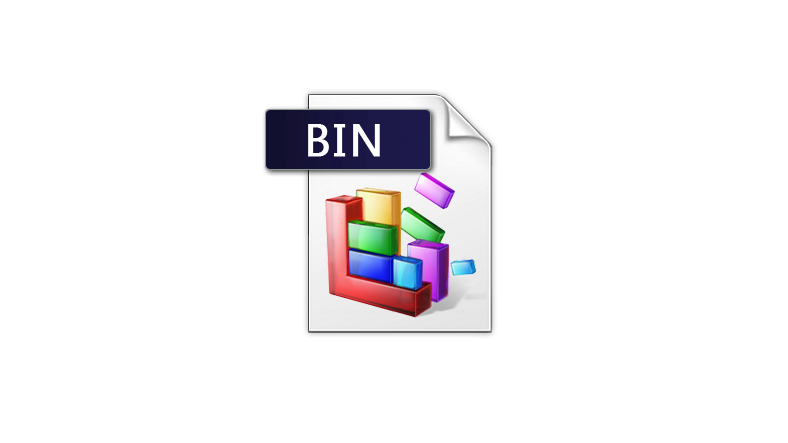
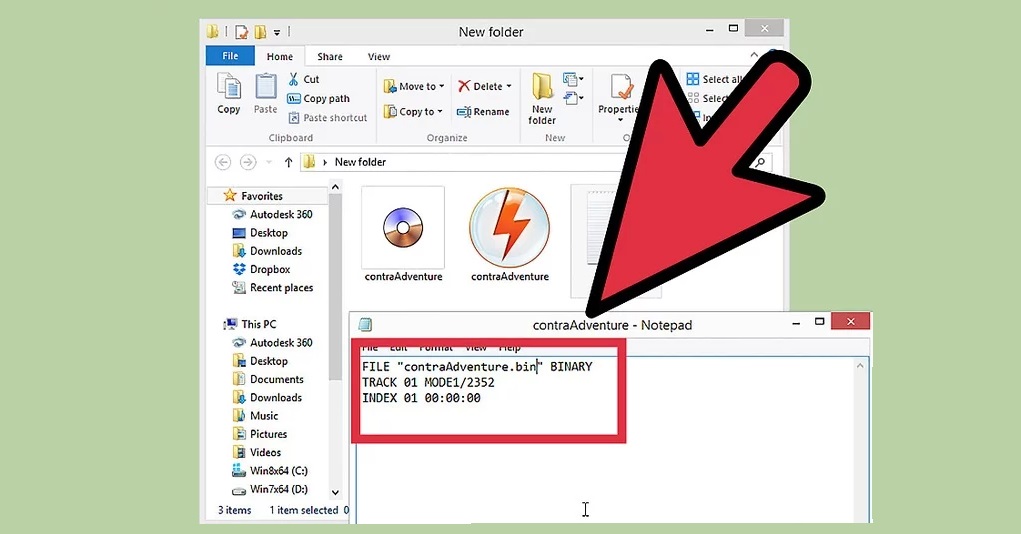
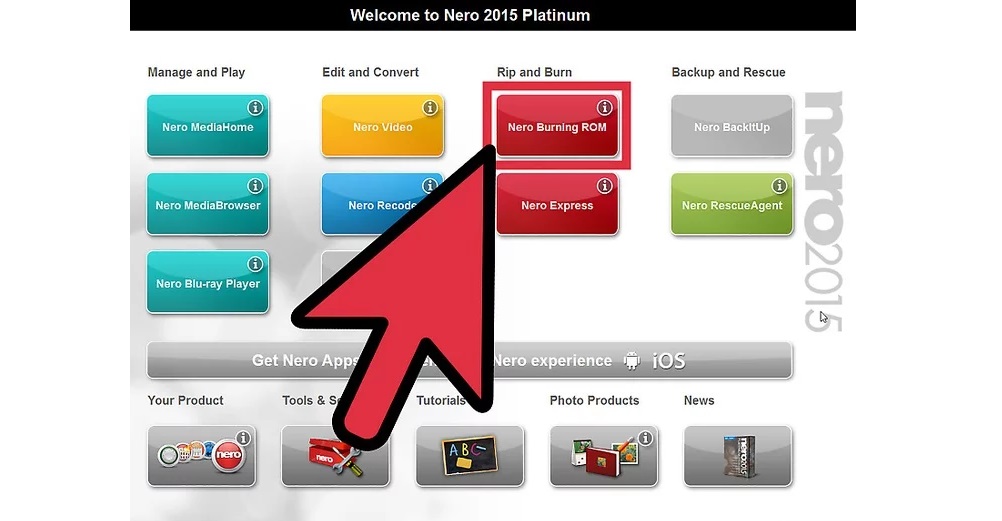
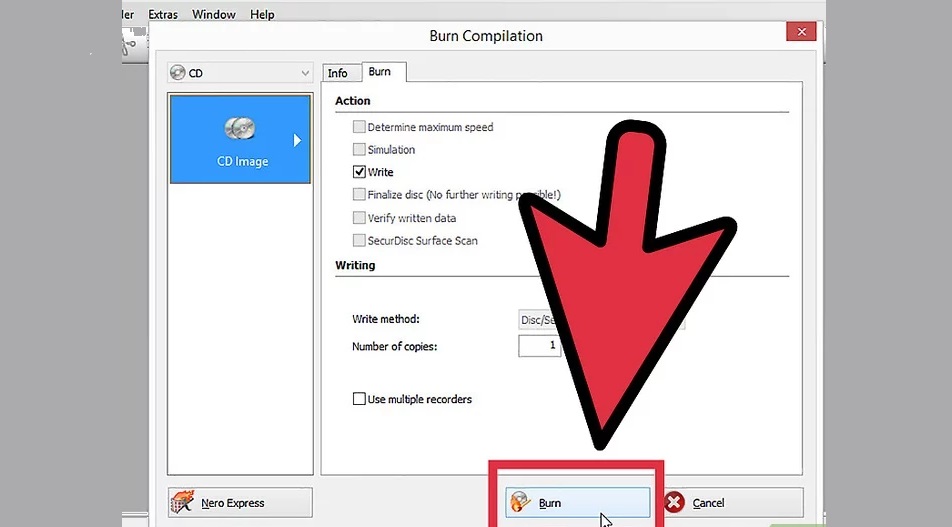
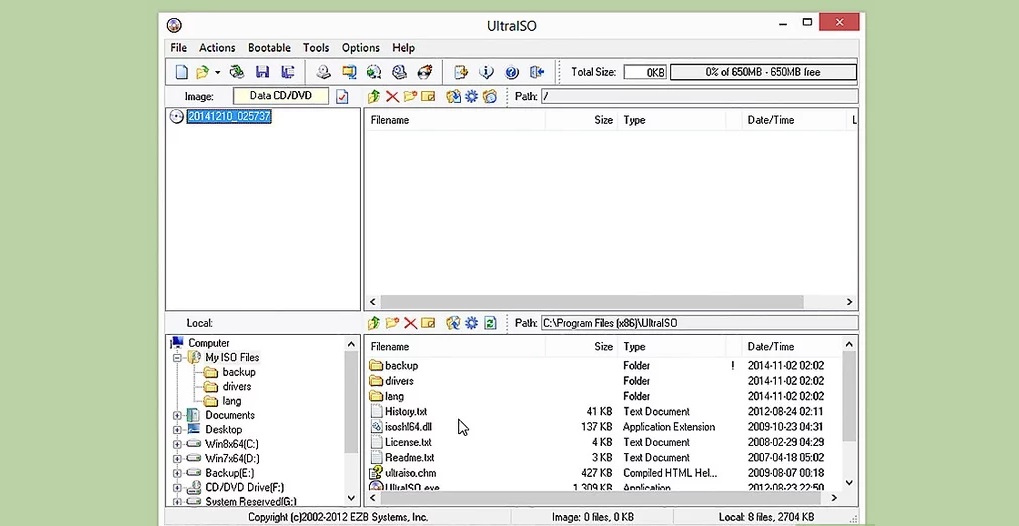
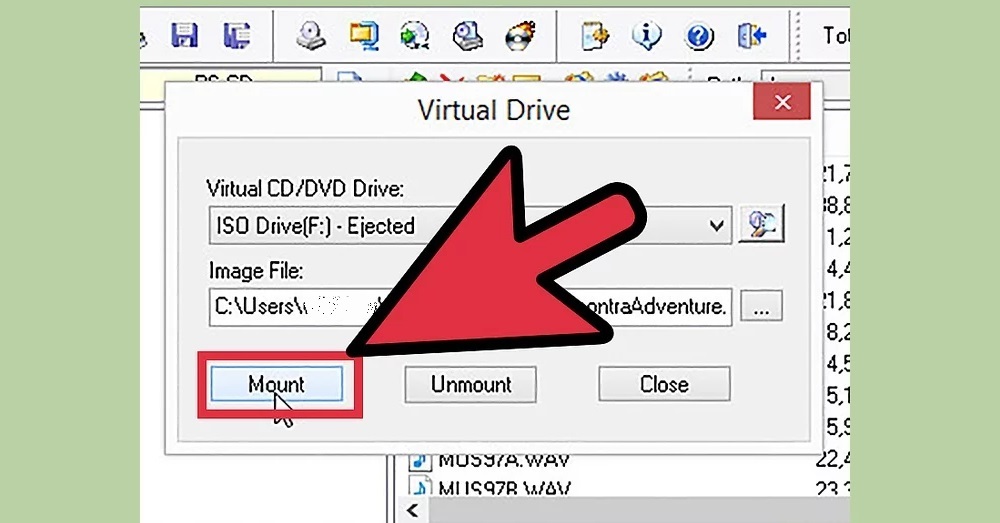
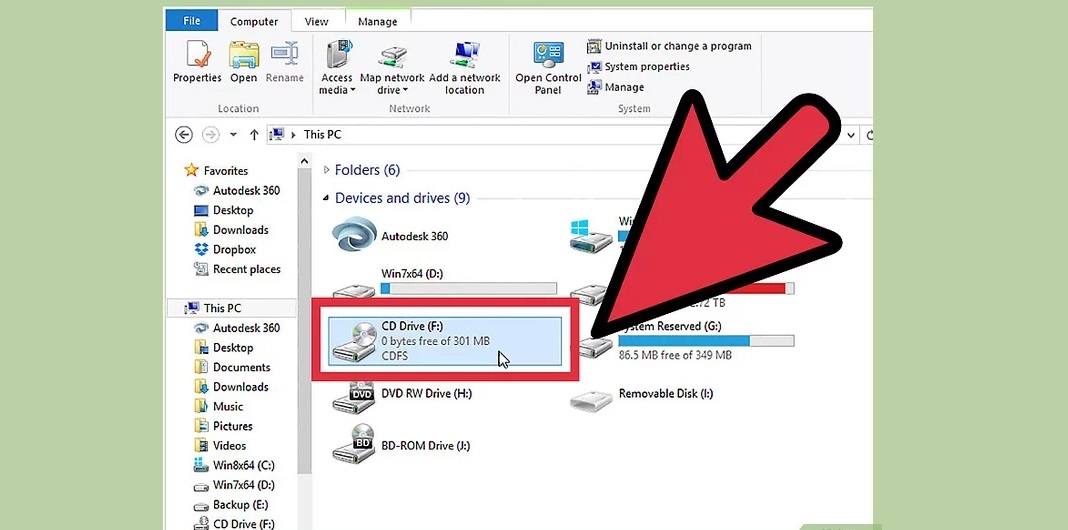
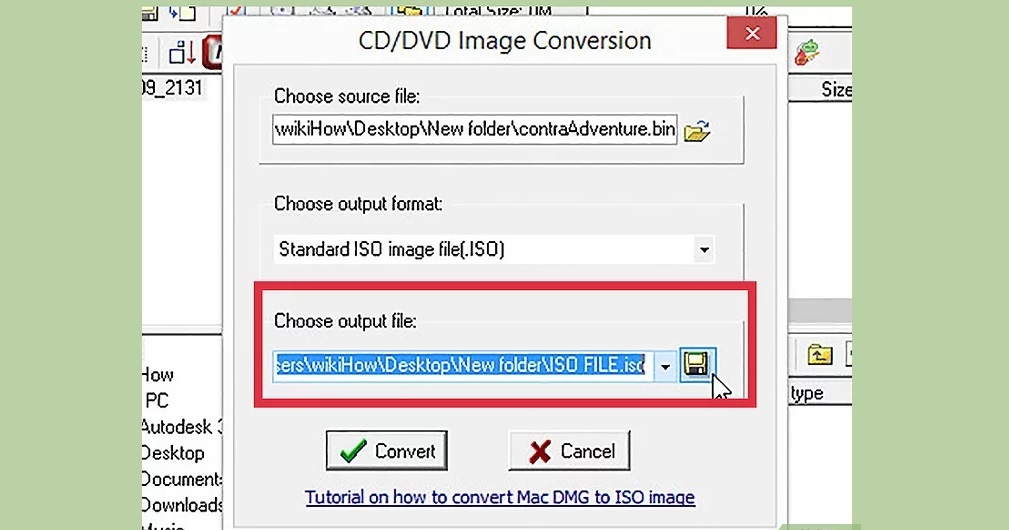

 Alıntı
Alıntı
Paylaş